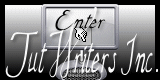Beauty Island

Tutorial original aqui
Gracias Titoune por dejarme traducir tus tutoriales
Tanto el tutorial como su traducción están registrados en twi
Para su realización nos hará falta:
Material
Filtros:
Mura's Meister / Cloud
Encontrarás estos filtros aquí
Y también aquí
Abrir los tubes, y elementos de scrap en el Psp. Duplicarlos (Shift+D) y cerrar los originales
Tubes utilizados
"GP-AlohaMemories~EKS"
De "Hawaiian pin-up art by Garry Palm"
Guardar las selecciones en la carpeta de selecciones de tu Psp
Guardar la máscara masque ""masque080" en la carpeta de las máscaras de tu Psp
Los elementos de scrap son de "frogluau Happy Birthay MER"
una creación "Raspberry Road Designs"
*** Nota ***
Este tutorial ha sido realizado en el sistema operativo Windows 7 (Seven)
La mayor parte de los filtros usados están importados en los Filtros Unlimited 2. Si trabajas este tutorial con los filtros no importados, es posible que los efectos queden muy diferentes
Si quieres puedes ayudarte de la regla para situarte en la realización del tutorial
Marcador (Arrastra con el raton)

Comencemos
No te olvides de guardar tu trabajo contínuamente
1.-
En la Paleta de materiales colocar en Primer Plano el color #fff200
En Segundo Plano el color #ff7300
2.-
Abrir una nueva imagen transparente de 750 x 600 pixeles
Selecciones_ Seleccionar todo
3.-
Activar la imagen que habéis elegido
En nuestro ejemplo la imagen summer background (3)
Edicición_ Copiar
Edición_ Pegar en la selección
Selecciones_ Anular selección
4.-
Capas_ Nueva capa de trama
Efectos_ Complementos_ Mura's Meister / Cloud
Valores por defecto
5.-
Capas_ Cargar o guardar máscara_ Cargar máscara del disco
Buscar la máscara "masque080"
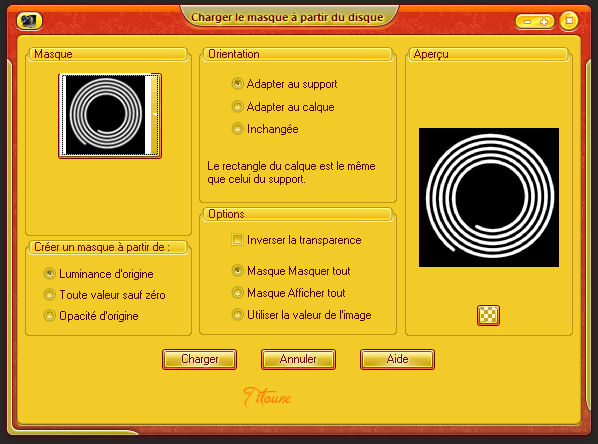
Capas_ Fusionar grupo
6.-
Efectos_ Efectos 3D_ Sombra en el color #400040
3, 3, 30, 3
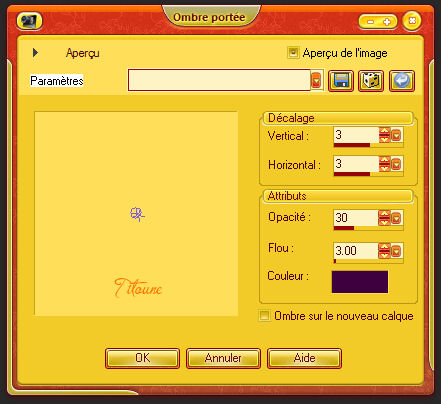
Repetir la sombra con los valores en negativo H & V -3
7.-
Activar el tube Myth_Frame2
Edición_ Copiar
Edición_ Pegar como nueva capa
8.-
Activar la varita mágica_ Seleccionar el centro del marco
Selecciones_ Modificar_ Expandir 5 pixeles
Capas_ Nueva capa de trama
Capas_ Organizar_ Enviar abajo
9.-
De nuevo
Activar la imagen summer background (3)
Edicición_ Copiar
Edición_ Pegar en la selección
Selecciones_ Anular selección
10.-
Activar el tube Misfits Summer Heat Staci Frame 4
Edición_ Copiar
Edición_ Pegar como nueva capa
11.-
Imagen_ Cambiar de tamaño_ Redimensionar al 85%
Todas las capas sin seleccionar
Ajustar_ Nitidez_ Enfocar
12.-
Sobre las 2 capas
Efectos_ Efectos 3D_ Sombra
Mismos valores que la vez anterior
13.-
Capas_ Nueva capa de trama
Selecciones_ Cargar o guardar selección_ Cargar selección del disco
Buscar la selección "sélection_cadres_summer"

14.-
Efectos_ Complementos_ Mura's Meister / Cloud
valores por defecto
15.-
Efectos_ Efectos 3D_ Biselado interior
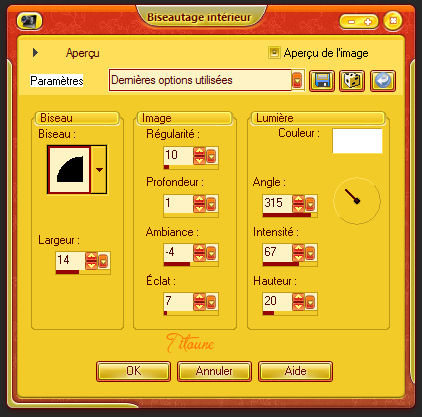
Selecciones_ Anular selección
16.-
Activar la varita mágica_ Clic en el centro del marco superior
Selecciones_ Modificar_ Expandir 2 pixeles
17.-
Capas_ Nueva capa de trama
Capas_ Organizar_ Enviar abajo
Activar la imagen summer background (1)
Edicición_ Copiar
Edición_ Pegar en la selección
Selecciones_ Anular selección
18.-
Clic ahora en el el marco de la parte inferior
Selecciones_ Modificar_ Expandir 2 pixeles
19.-
Capas_ Nueva capa de trama
Capas_ Organizar_ Enviar abajo
Activar la imagen beach_scene_05
Edicición_ Copiar
Edición_ Pegar en la selección
Selecciones_ Anular selección
20.-
Situaros sobre la capa del marco
Capas_ Fusionar hacia abajo_ 2 veces
21.-
Efectos_ Efectos 3D_ Sombra
Mismos valores que la vez anterior
22.-
Activar el tube RR_FrogLuau_Element044
Edición_ Copiar
Edición_ Pegar como nueva capa
Colocar en la parte inferior o a vuestro gusto
No lleva sombra
23.-
Activar el tube RR_FrogLuau_Element046
Edición_ Copiar
Edición_ Pegar como nueva capa
Imagen_ Espejo
Colocar en la parte inferior derecha
Capas_ Duplicar
Imagen_ Voltear
Capas_ Fusionar hacia abajo
24.-
Efectos_ Efectos 3D_ Sombra
Mismos valores que la vez anterior
Llamar esta capa Esquinas
25.-
Activar el elemento RR_FrogLuau_Element0100
Edición_ Copiar
Edición_ Pegar como nueva capa
Colocar en la parte de la derecha
Ver modelo final
26.-
Efectos_ Efectos 3D_ Sombra
Mismos valores que la vez anterior
27.-
Activar el elemento RR_FrogLuau_Element0100
Edición_ Copiar
Edición_ Pegar como nueva capa
Colocar en la parte de la derecha
Ver modelo final
28.-
Efectos_ Efectos 3D_ Sombra
Mismos valores que la vez anterior
29.-
Activar el elemento RR_FrogLuau_AddOn019
Edición_ Copiar
Edición_ Pegar como nueva capa
Colocar en la parte superior derecha
Ver modelo final
30.-
Efectos_ Efectos 3D_ Sombra
Mismos valores que la vez anterior
31.-
Activar el elemento RR_FrogLuau_Element011
Edición_ Copiar
Edición_ Pegar como nueva capa
Colocar en la parte superior izquierda
Ver modelo final
32.-
Efectos_ Efectos 3D_ Sombra
Mismos valores que la vez anterior
33.-
Activar los 3 elementos de decoración restantes
Edición_ Copiar
Edición_ Pegar como nueva capa
Colocarlos como en el modelo original
Sobre cada uno de ellos aplicar
34.-
Efectos_ Efectos 3D_ Sombra
Mismos valores que la vez anterior
35.-
Activar el tube que habéis elegido
Edición_ Copiar
Edición_ Pegar como nueva capa
Si es necesario redimensionar
Ajustar_ Nitidez_ Enfocar
Colocar en la parte de la izquierda
36.-
Efectos_ Efectos 3D_ Sombra
Mismos valores que la vez anterior
37.-
Situaros sobre la capa inferior en la pila de capas
Capas_ Duplicar
Capas_ Organizar_ Enviar al frente
38.-
Selecciones_ Seleccionar todo
Selecciones_ Modificar_ Contraer_ 5 pixeles
Clic Delete en vuestro teclado
Selecciones_ Invertir
39.-
Efectos_ Efectos 3D_ Biselado interior
Mismos valores que la vez anterior
Selecciones_ Anular selección
40.-
Efectos_ Efectos 3D_ Sombra
Mismos valores que la vez anterior
Nos situamos sobre la capa Esquinas
Capas_ Organizar_ Enviar al frente
Firmar vuestro trabajo en nueva capa
Capas_ Fusionar visibles
Guardar en formato Jpg optimizado
Hemos terminado nuestro trabajo
Espero que hayas disfrutado haciéndolo tanto como Titoune creándolo
Si tienes algún problema contacta con Titoune o en el correo de la web
El grupo PSP de Titoune
La Danse des Pinceaux
Titoune
Creado el 31 de Mayo de 2012